火狐浏览器是一款免费开源的浏览器,它有着非常强大的扩展功能,可以根据自己的需求定制浏览体验,以此来提升自己的网页浏览体验,所以火狐浏览器吸引了不少的用户前来下载使用,当用户在火狐浏览器中打开网页时,有时需要点击网页的链接来打开相关的内容,这个时候有用户想要设置火狐浏览器在新标签页上打开链接,却不知道怎么来操作实现,其实操作的过程是很简单的,用户直接在设置窗口中点击常规选项卡,接着勾选其中的在标签页中打开链接而非西窗口选项即可解决问题,那么接下来就让小编来向大家分享一下火狐浏览器在新标签页中打开链接的方法教程吧,希望用户能够从中获取到有用的经验。
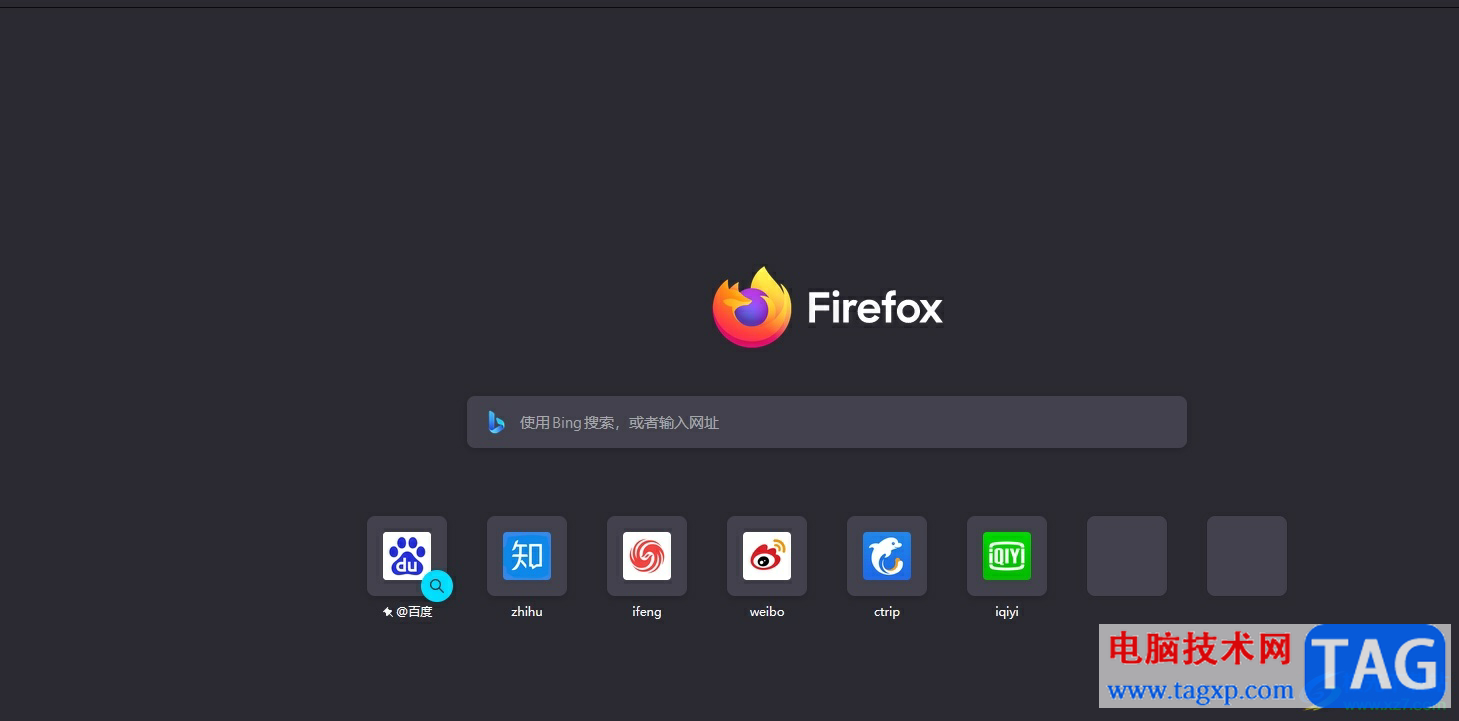
1.用户在电脑上打开火狐浏览器软件,并来到主页上点击页面右上角的三横图标
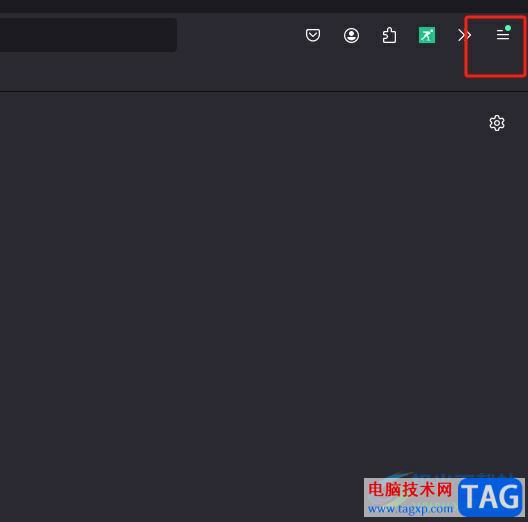
2.在弹出来的下拉选项卡中,用户选择其中的设置选项,页面将会发生切换
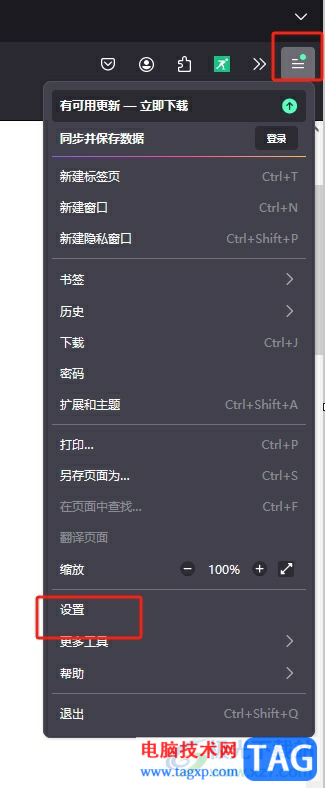
3.进入到设置窗口中,用户将左侧的选项卡切换到常规选项卡上来进行设置
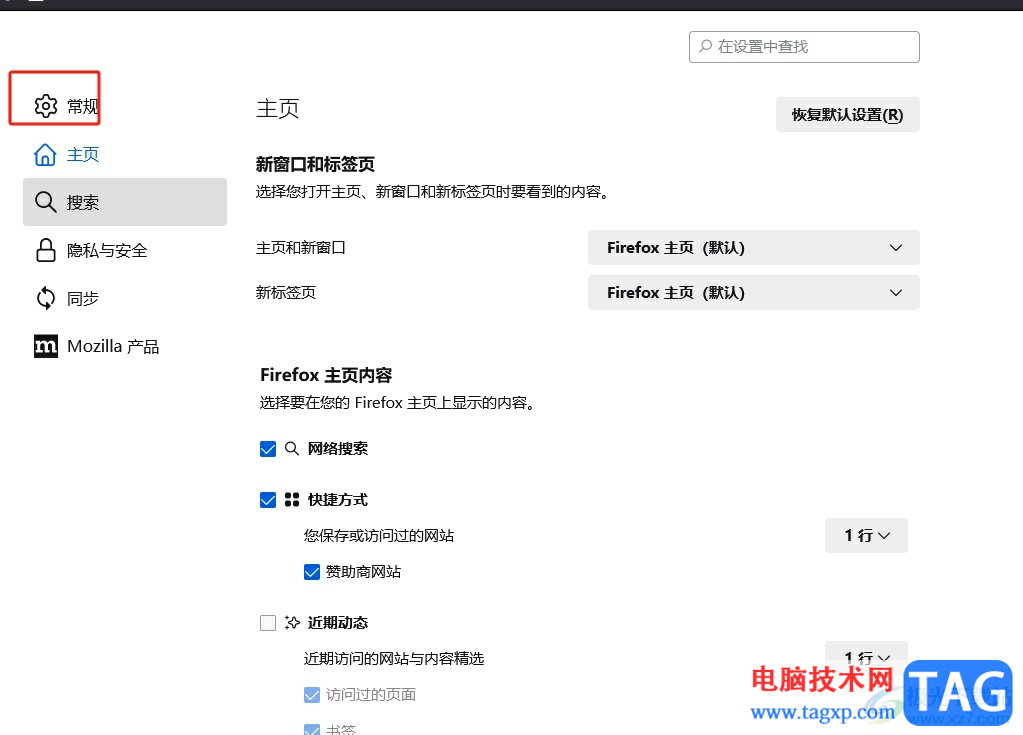
4.接着在页面右侧的功能板块中,用户在标签页板块中勾选在标签页中打开链接而非新窗口选项即可解决问题
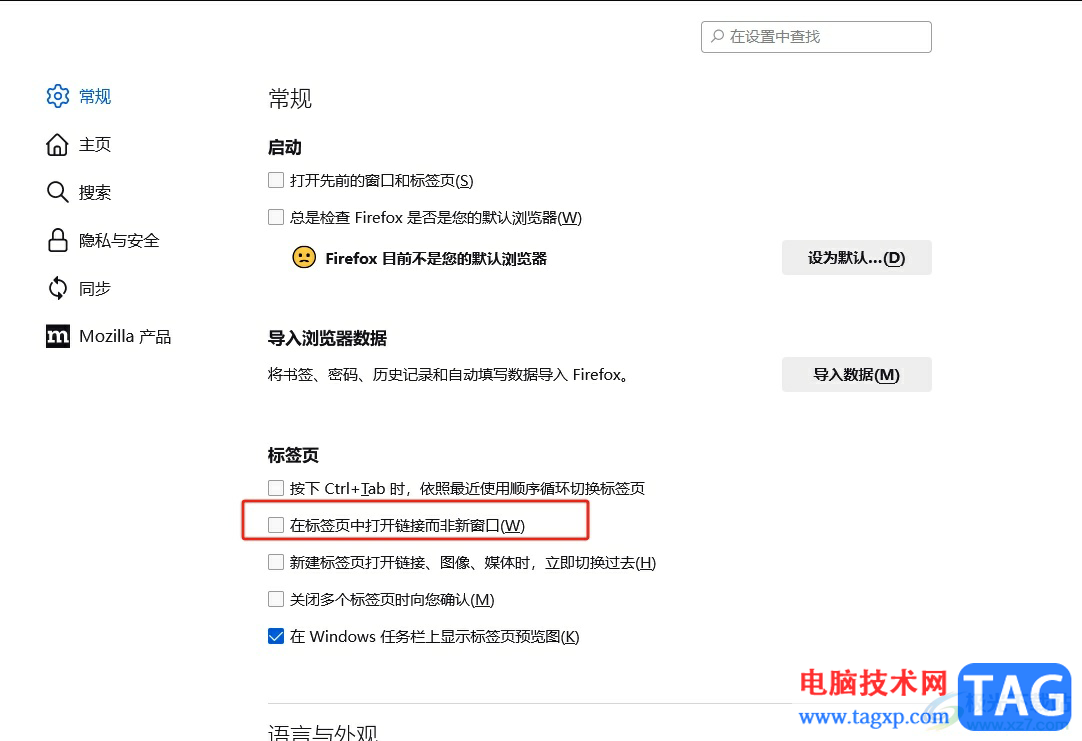
5.完成勾选后,用户再次点击链接,就会在新标签页上打开了
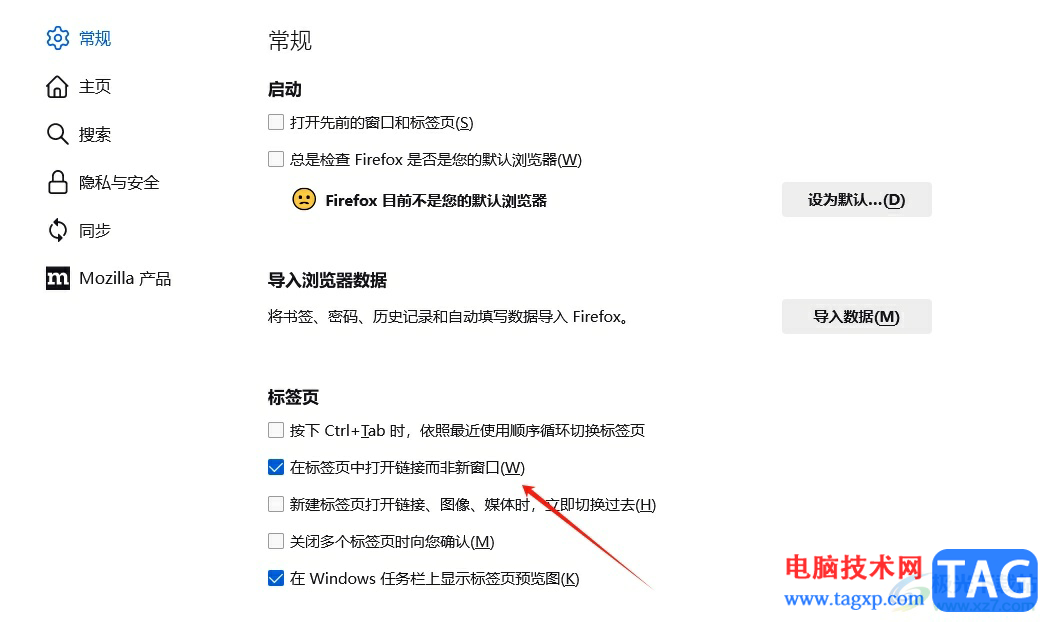
以上就是小编对用户提出问题整理出来的方法步骤,用户直接进入到设置窗口中找到常规选项卡,接着选择其中的标签页板块中,用户勾选在标签页中打开链接而非新窗口选项即可解决问题,方法简单易懂,因此感兴趣的用户可以跟着小编的教程操作试试看。
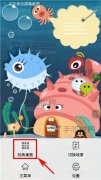 vivo x5max场景桌面怎么退出
vivo x5max场景桌面怎么退出
在vivo X5Max场景桌面中点击物理【任务键】,选择【经典桌面】即......
阅读 RTX 3070详细评测大全
RTX 3070详细评测大全
RTX 3070是NVIDIA在2020年10月推出的一款显卡,距今已经过去了1年多......
阅读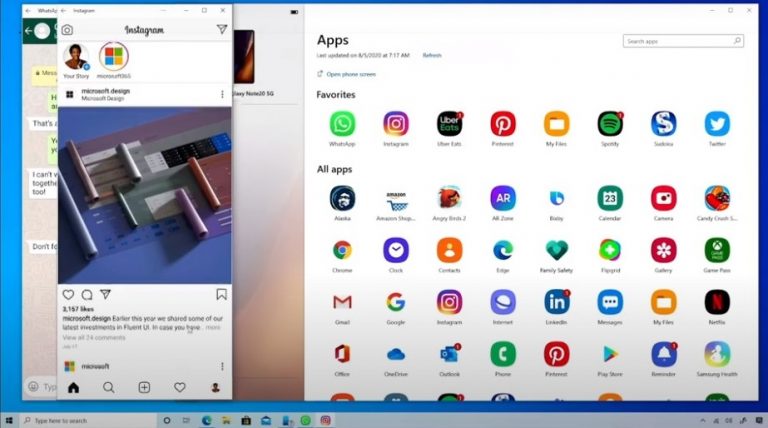 Windows Insiders现在可以在Windows 10中预览新
Windows Insiders现在可以在Windows 10中预览新
在三星Galaxy Unpacked活动的舞台上,微软和三星宣布了您的手机应......
阅读 everything批量修改文件名变量字符的方法
everything批量修改文件名变量字符的方法
everything是不少小伙伴都比较喜欢的一款搜索文件的软件,这款软......
阅读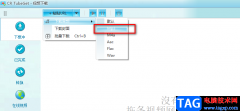 CR TubeGet将视频下载为MP3格式的方法
CR TubeGet将视频下载为MP3格式的方法
CRTubeGet是一款非常方便实用的视频下载软件,它可以免费下载抖......
阅读 掌上英雄联盟可以看英雄
掌上英雄联盟可以看英雄 2022中央电视台网络春晚节
2022中央电视台网络春晚节 AMD 推出 Instinct MI210 加速器
AMD 推出 Instinct MI210 加速器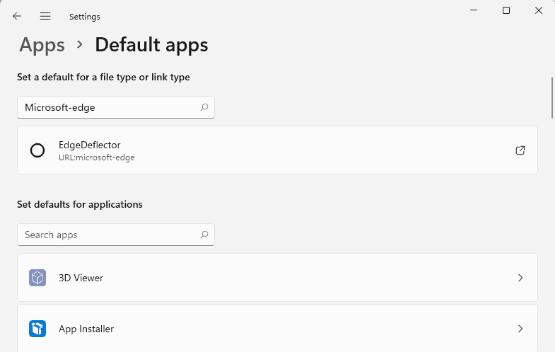 Edge Deflector 是将 Edge 请求
Edge Deflector 是将 Edge 请求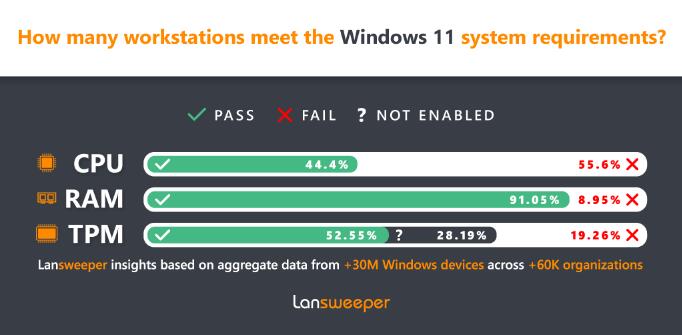 调查显示超过一半的企业
调查显示超过一半的企业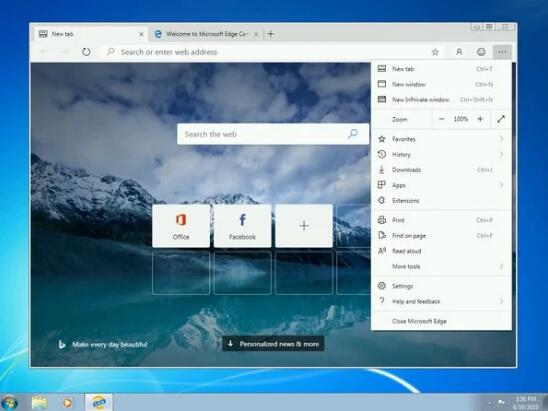 尽管没有支持,但仍有超
尽管没有支持,但仍有超 屏蔽广告,一键下片!顶
屏蔽广告,一键下片!顶 淘宝人生成就步骤介绍
淘宝人生成就步骤介绍 王者荣耀倾情回馈送点券
王者荣耀倾情回馈送点券 DNF韩服手游安卓注册方法
DNF韩服手游安卓注册方法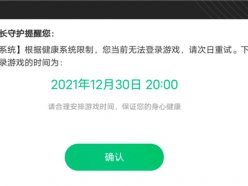 王者荣耀18岁了怎么还有健
王者荣耀18岁了怎么还有健 欧比亚gtx750显卡怎么样
欧比亚gtx750显卡怎么样 盈通rx6650xt怎么样
盈通rx6650xt怎么样 win7 0x0000011b完美解决方法
win7 0x0000011b完美解决方法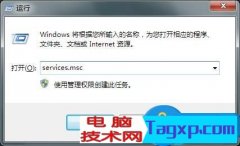 软件提示服务器正在运行
软件提示服务器正在运行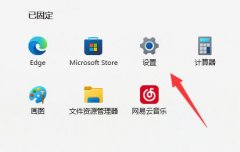 win11主题下载一直转圈圈
win11主题下载一直转圈圈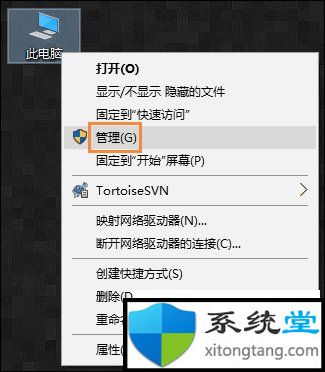 开机自动连接宽带,教你
开机自动连接宽带,教你 PPT删除切换效果的方法教
PPT删除切换效果的方法教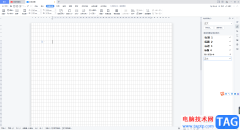 WPS Word设置网格线的方法
WPS Word设置网格线的方法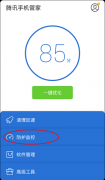 安卓手机怎么设置黑名单
安卓手机怎么设置黑名单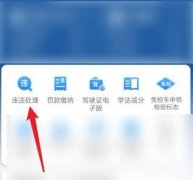 交管12123如何缴费
交管12123如何缴费 路由器设置好了上不了网
路由器设置好了上不了网 多数路由器的ip地址和网关
多数路由器的ip地址和网关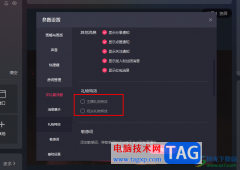
快手直播伴侣是很多小伙伴都在使用的一款直播软件,在这款软件中,我们可以使用各种工具来解决快手直播过程中遇到的各种问题。有的小伙伴在使用快手直播伴侣进行直播时不想要被礼物特...
次阅读
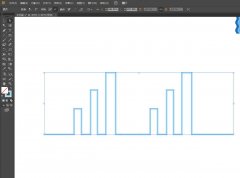
在ai中绘制的一排多个矩形图想要变成顶部是圆角的建筑物立体图形,在AI软件中如何实现呢?下面是小编介绍AI线条图变建筑物体的技巧,有需要的小伙伴一起来下文看看吧,希望可以帮助到大...
次阅读
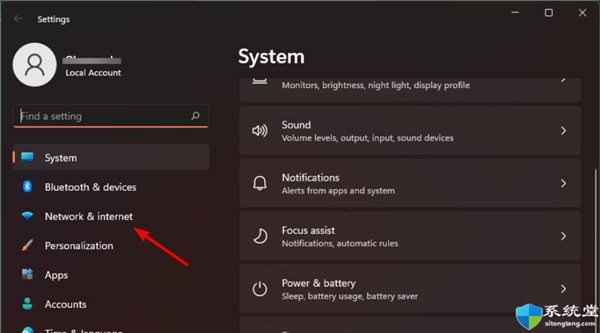
微软正式推出 Windows 11 操作系统已经有一段时间了。尽管声称 Windows 10 是最后一个 Windows 操作系统,但情况发生了变化,我们有了 Windows 11。 与 Windows 10 相比...
次阅读

手机的种类随着用户的需求变得丰富起来,给用户带来了许多的选择权利,其中就会有用户选择使用小米手机,当用户在使用小米手机时,可以按照自己的需求来设置常用功能,例如用户可以更...
次阅读

联想ThinkCentre M710s台式机电脑预装了win10系统,但是还有不少的用户喜欢win7系统,由于新机型采用UEFI模式,要修改BIOS才能改装win7,且采用的是intel 7代的CPU,在安装win7时usb3.0设备无法使用,安...
次阅读

镜像文件是重装系统时非常好用的文件,但是制作镜像文件是比较麻烦的事情,所以一般重装系统都会选择在网上下载。下载完之后使用就非常方便了,只要几步就能完成,下面一起看看吧。...
次阅读
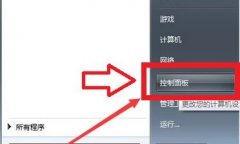
现在无线网络变成了很常用的网络连接方式,win7虽然是一款比较旧的系统,但是它也是可以使用无线网络的,只需要在适配器中开启就可以了,接下来就跟着小编一起看看具体操作方法吧。...
次阅读
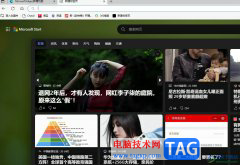
edge浏览器相信是大部分用户很喜欢使用的一款办公软件,为用户带来了不错的网页浏览服务,同时用户还可以享受到快速、流畅且安全的上网头脑,因此edge浏览器吸引了不少的用户前来使用,...
次阅读

深度技术win7 64位的下载安装教程一般来说分为几种,最常见的一般是U盘和硬盘,今天小编教大家如何使用光盘安装,深度技术win7是最具知名度的系统之一,非常适合新手安装使用,具体的下载...
次阅读
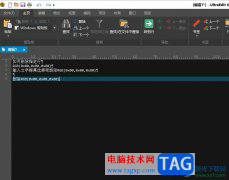
作为一款屡获殊荣的文本编辑器,ultraedit软件凭借着简易清晰的布局、强大的项目和工作空间功能想,吸引了不少用户的注意,它不仅可以用来编辑文本文件,还可以用来处理多种编程语言,总...
次阅读
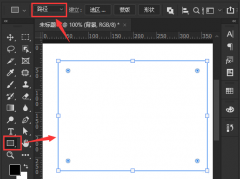
如何使用ps设置星形图片框效果呢?最近有不少小伙伴在咨询这个问题,那么针对这个问题,小编今天就为大伙讲解一下ps设置星形图片框效果的方法,具体内容如下。...
次阅读
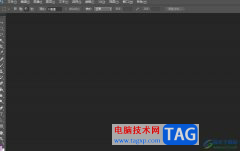
photoshop简称为ps,是一款功能强大的图像处理软件,其应用领域是很广泛的,例如可以应用在平面设计、广告摄影、ui设计或是游戏设计等都可以在photoshop软件中来解决,因此photoshop软件收获了...
次阅读
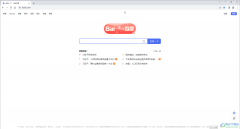
在谷歌浏览器这款软件中如果我们经常需要方法指定网页,我们就可以将其加入收藏夹,这样后续打开软件就可以快速点击范围指定网页了,这样可以为我们节省时间精力,提供工作效率。有的...
次阅读
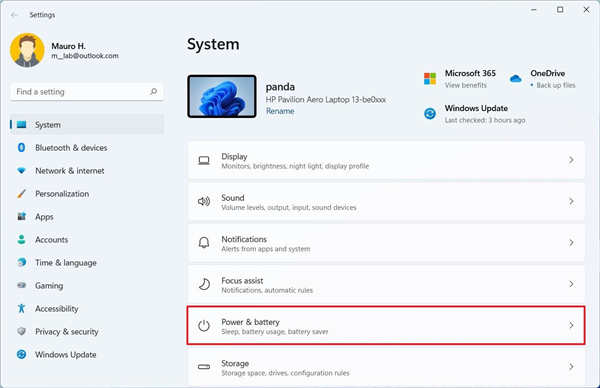
如何在Windows11上更改何时关闭屏幕 要更改显示器应自动关闭的时间,请使用以下步骤: 1.打开设置。 2.点击系统。 3.单击右侧的电源和电池(或电源)页面。 4...
次阅读

想要将影子系统(powershadow)掉,该如何操作呢?下面小编就和大家一起分享关于影子系统(powershadow)的卸载方法,有需要的朋友可以来看看这篇文章哦,相信通过学习本篇教程,会帮助到大家。...
次阅读